Linux系统vim,gcc,g++工具使用及环境配置,动静态库的概念及使用
Linux系统vim,gcc,g++工具使用及环境配置,动静态库的概念及使用

所属专栏:Linux学习??
🚀 >博主首页:初阳785??
🚀 >代码托管:chuyang785??
🚀 >感谢大家的支持,您的点赞和关注是对我最大的支持!!!??
🚀 >博主也会更加的努力,创作出更优质的博文!!??
1. Linux编辑器-vim的使用
1.1 vim的基本概念
如果你的Linux下还没有安装vim,则执行下面指令:
sudo yum install -y vim
vim的三种模式(其实有好多模式,目前掌握这3种即可),分别是命令模式(command mode)、插
入模式(Insert mode)和底行模式(last line mode),各模式的功能区分如下:
- 正常/普通/命令模式(Normal mode)
控制屏幕光标的移动,字符、字或行的删除,移动复制某区段及进入Insert mode下,或者到 last line mode - 插入模式(Insert mode)
只有在Insert mode下,才可以做文字输入,按「ESC」键可回到命令行模式。该模式是我们后面用的最频繁
的编辑模式。 - 末行模式(last line mode)
文件保存或退出,也可以进行文件替换,找字符串,列出行号等操作。 在命令模式下,shift+: 即可进入该模
式。要查看你的所有模式:打开vim,底行模式直接输入
1.2vim的基本操作
- 进入vim,在系统提示符号输入vim及文件名称后,就进入vim全屏幕编辑画面:
- vim test.c(如果没有text.c这个文件就会先创建并进入编辑,如果有该文件则直接进入编辑)
- 不过有一点要特别注意,就是你进入vim之后,是处于[正常模式],你要切换到[插入模式]才能够输入文字。
- [正常模式]切换至[插入模式]有三种方式
- 输入a
- 输入i
- 输入o
- [插入模式]切换至[正常模式]
- 目前处于[插入模式],就只能一直输入文字,如果发现输错了字,想用光标键往回移动,将该字删除,可以先按一下「ESC」键转到[正常模式]再删除文字。当然,也可以直接删除。
- [正常模式]切换至[末行模式]
- 「shift + ;」, 其实就是输入「:」,这个时候就可以在屏幕的最底下看到一行输入行。
- 退出vim及保存文件,在[正常模式]下,按一下「:」冒号键进入「Last line mode」,例如:
- : w (保存当前文件)
- : wq (输入「wq」,存盘并退出vim)
- : q! (输入q!,不存盘强制退出vim)
1.3vim正常模式命令集
- 插入模式
| 命令 | 功能 |
|---|---|
| 按「i」 | 切换进入插入模式「insert mode」,按“i”进入插入模式后是从光标当前位置开始输入文件; |
| 按「a」 | 进入插入模式后,是从目前光标所在位置的下一个位置开始输入文字; |
| 按「o」 | 进入插入模式后,是插入新的一行,从行首开始输入文字。 |
- 从插入模式切换为命令模式
| 命令 | 功能 |
|---|---|
| 按「ESC」键。 | 退出当前模式 |
- 移动光标
| 命令 | 功能 |
|---|---|
| vim可以直接用键盘上的光标来上下左右移动 | 但正规的vim是用小写英文字母「h」、「j」、「k」、「l」,分别控制光标左、下、上、右移一格 |
| 按「G」 | 移动到文章的最后 |
| 按「 $ 」 | 移动到光标所在行的“行尾” |
| 按「^」 | 移动到光标所在行的“行首” |
| 按「w」 | 光标跳到下个字的开头 |
| 按「e」 | 光标跳到下个字的字尾 |
| 按「b」 | 光标回到上个字的开头 |
| 按「#l」 | 光标移到该行的第#个位置,如:5l,56l |
| 按[gg] | 进入到文本开始 |
| 按「ctrl」+「b」 | 屏幕往“后”移动一页 |
| 按「ctrl」+「f」 | 屏幕往“前”移动一页 |
| 按「ctrl」+「u」 | 屏幕往“后”移动半页 |
| 按「ctrl」+「d」 | 屏幕往“前”移动半页 |
- 删除文字
| 命令 | 功能 |
|---|---|
| 「x」 | 每按一次,删除光标所在位置的一个字符 |
| 「#x」 | 例如,「6x」表示删除光标所在位置的“后面(包含自己在内)”6个字符 |
| 「X」 | 大写的X,每按一次,删除光标所在位置的“前面”一个字符 |
| 「#X」 | 例如,「20X」表示删除光标所在位置的“前面”20个字符 |
| 「dd」 | 删除光标所在行 |
| 「#dd」 | 从光标所在行开始删除#行 |
- 复制
| 命令 | 功能 |
|---|---|
| 「yw」 | 将光标所在之处到字尾的字符复制到缓冲区中。 |
| 「#yw」 | 复制#个字到缓冲区 |
| 「yy」 | 复制光标所在行到缓冲区。 |
| 「#yy」 | 例如,「6yy」表示拷贝从光标所在的该行“往下数”6行文字。 |
| 「p」 | 将缓冲区内的字符贴到光标所在位置。注意:所有与“y”有关的复制命令都必须与“p”配合才能完成复制与粘贴功能。 |
| 「#p」 | 批量复制 |
- 替换
| 命令 | 功能 |
|---|---|
| 「r」 | 替换光标所在处的字符。 |
| 「R」 | 替换光标所到之处的字符,直到按下「ESC」键为止。 |
- 撤销上一次操作
| 命令 | 功能 |
|---|---|
| 「u」 | 如果您误执行一个命令,可以马上按下「u」,回到上一个操作。按多次“u”可以执行多次回复。 |
| 「ctrl + r」 | 撤销的恢复 |
- 更改
| 命令 | 功能 |
|---|---|
| 「cw」 | 更改光标所在处的字到字尾处 |
| 「c#w」 | 例如,「c3w」表示更改3个字 |
| shift+~ | 大小写快速切换 |
- 跳至指定的行
| 命令 | 功能 |
|---|---|
| 「ctrl」+「g」 | 列出光标所在行的行号。 |
| 「#G」 | 例如,「15G」,表示移动光标至文章的第15行行首 |
- 批量注释
| 命令 | 功能 |
|---|---|
| 第一步:ctrl + v,第二步h,j,k,l选中区域,第三步shift + i,第四步输入“//”注释符,第五步esc退出 | 批量注释 |
| 第一步:ctrl + v,第二步h,j,k,l选中区域,第三步按d | 批量解注释 |
1.4vim末端模式命令集
- 在使用末行模式之前,请记住先按「ESC」键确定您已经处于正常模式,再按「:」冒号即可进入末行模式。
- 列出行号
| 命令 | 功能 |
|---|---|
| 「set nu」: | 输入「set nu」后,会在文件中的每一行前面列出行号。 |
| 「set nu」: | 输入「set nonu」后,会在文件中取消列出的行号。 |
- 跳到文件中的某一行
| 命令 | 功能 |
|---|---|
| 「#」 | 「#」号表示一个数字,在冒号后输入一个数字,再按回车键就会跳到该行了,如输入数字15,再回车,就会跳到文章的第15行。 |
- 查找字符
| 命令 | 功能 |
|---|---|
| 「/关键字」: | 先按「/」键,再输入您想寻找的字符,如果第一次找的关键字不是您想要的,可以一直按「n」会往后寻找到您要的关键字为止。 |
| 「?关键字」 | 先按「?」键,再输入您想寻找的字符,如果第一次找的关键字不是您想要的,可以一直按「n」会往前寻找到您要的关键字为止。 |
| 问题:/ 和 ?查找有和区别 | 输入/后一直按n是向下搜寻,但是输入?一直按n怎是一直向上搜寻 |
- 保存文件
| 命令 | 功能 |
|---|---|
| 「w」: | 在冒号输入字母「w」就可以将文件保存起来 |
- 执行指令
| 命令 | 功能 |
|---|---|
| ! + command | 执行相应的command执行 |
- 离开vim
| 命令 | 功能 |
|---|---|
| 「q」 | 按「q」就是退出,如果无法离开vim,可以在「q」后跟一个「!」强制离开vim。 |
| 「wq」 | 一般建议离开时,搭配「w」一起使用,这样在退出的时候还可以保存文件。 |
1.5简单的vim配置
- 配置文件的位置
在目录 家目录下面,有个名为vimrc的文件,这是系统中公共的vim配置文件,对所有用户都有效。
而在每个用户的主目录下,都可以自己建立私有的配置文件,命名为:“.vimrc”。例如,/root目录下,
通常已经存在一个.vimrc文件,如果不存在,则创建之。
切换用户成为自己执行 su ,进入自己的主工作目录,执行 cd ~
打开自己目录下的.vimrc文件,执行 vim .vimrc
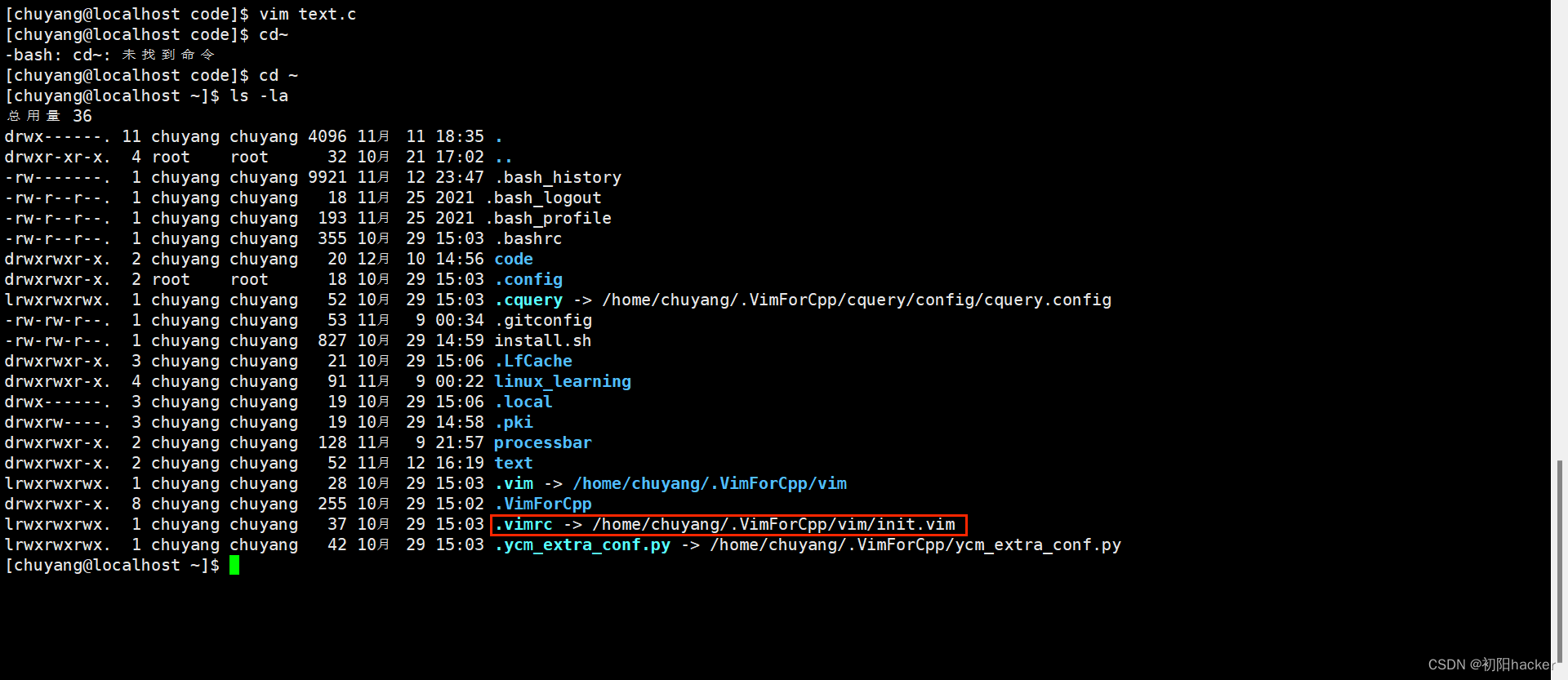
- 配置vim
命令vim .vimrc就可以在里面进行相应的配置了,当然配置资网上很多,这里就列举一些常用的。
- 设置语法高亮: syntax on
- 显示行号: set nu
- 设置缩进的空格数为4: set shiftwidth=4
2.Linux编译器-gcc/g++的使用
2.1 准备阶段
- 背景知识
- 预处理(进行宏替换)
- 编译(生成汇编)
- 汇编(生成机器可识别代码)
- 连接(生成可执行文件或库文件)
这可以回顾一下之前学的两期知识点C语言预处理和栈帧的创建和销毁有助于大家知识点的回顾。
- 准备阶段
如果是新手的话,在centos7镜像文件版本下,如果没有下载gcc/g++编译工具的话执行一下命令
sudo yum install -y gcc/g++
2.2gcc的使用
- gcc使用方法
格式: gcc [选项] 要编译的文件 [选项] [目标文件]
执行:./可执行文件

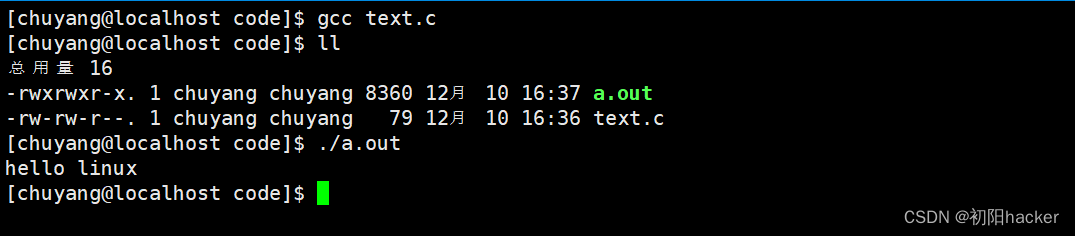
2.3 解析gcc text.c的执行过程
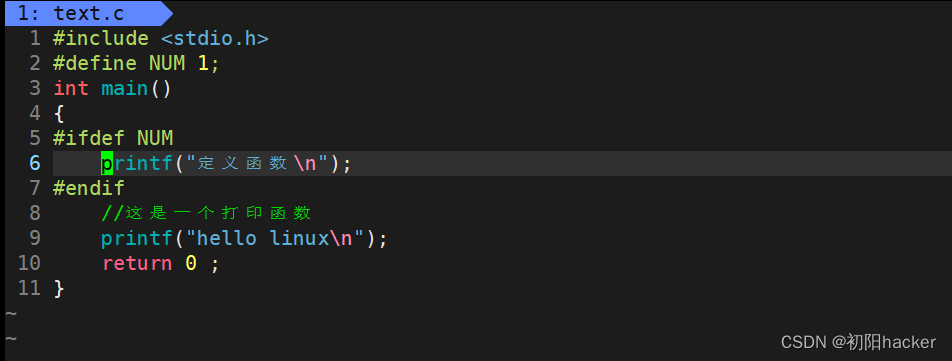
- 一个.c文件想要成为一个.o的可执行文件需要经过,
预处理,编译,汇编,链接四个过程-
预处理(进行宏替换)
预处理功能主要包括宏定义,文件包含,条件编译,去注释等。
预处理指令是以#号开头的代码行。
实例:gcc –E text.c –o text.i
选项“-E”,该选项的作用是让 gcc 在预处理结束后停止编译过程。
选项“-o”是指目标文件,“.i”文件为已经过预处理的C原始程序。
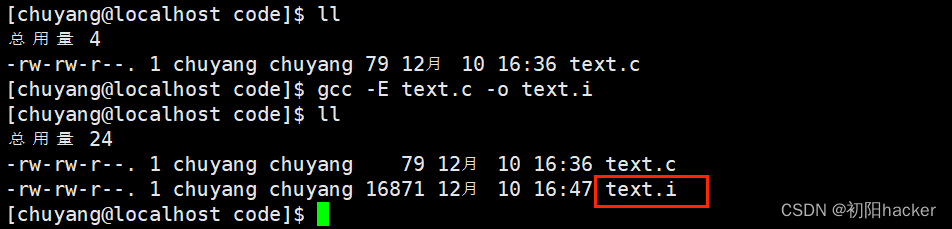
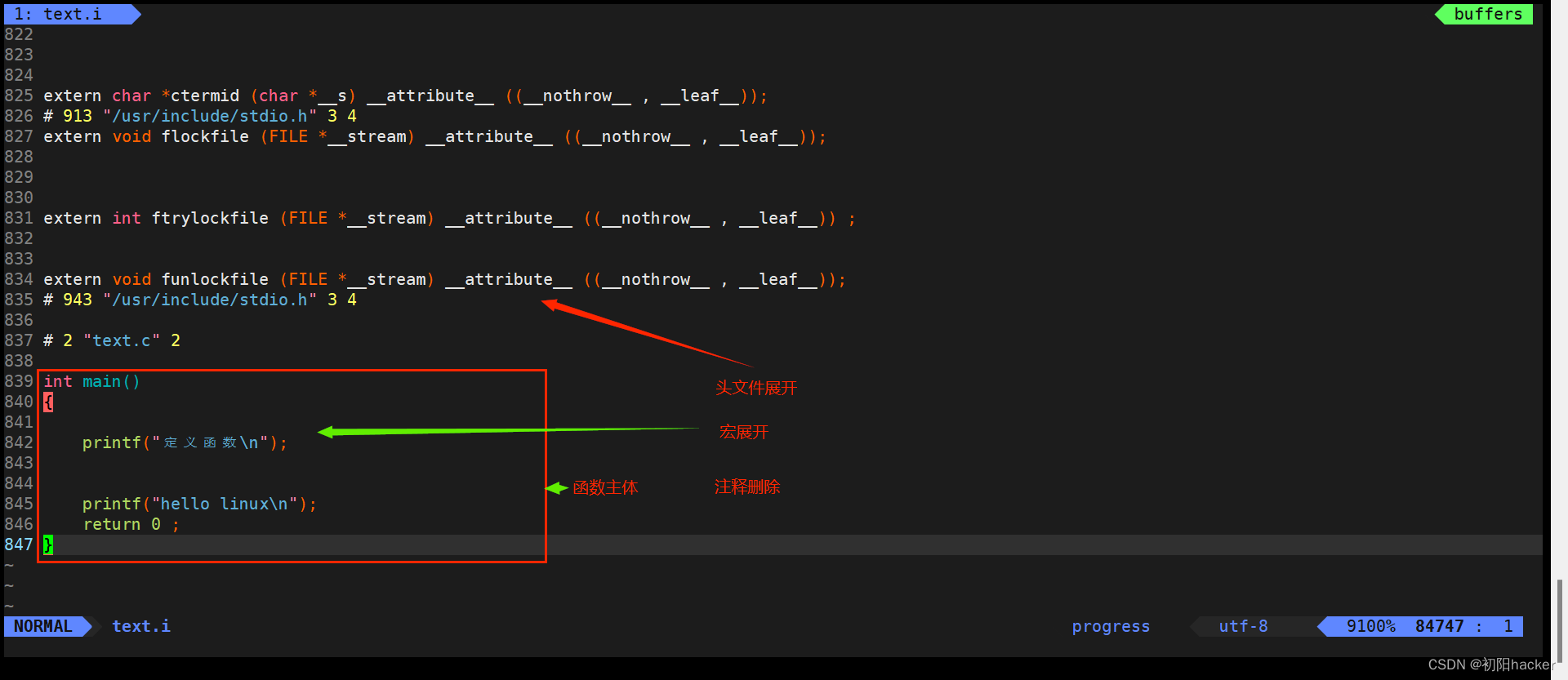
-
编译(生成汇编)
在这个阶段中,gcc 首先要检查代码的规范性、是否有语法错误等,以确定代码的实际要做的工作,
在检查无误后,gcc 把代码翻译成汇编语言。
用户可以使用“-S”选项来进行查看,该选项只进行编译而不进行汇编,生成汇编代码。
实例:gcc –S text.i –o text.s

翻译成汇编代码
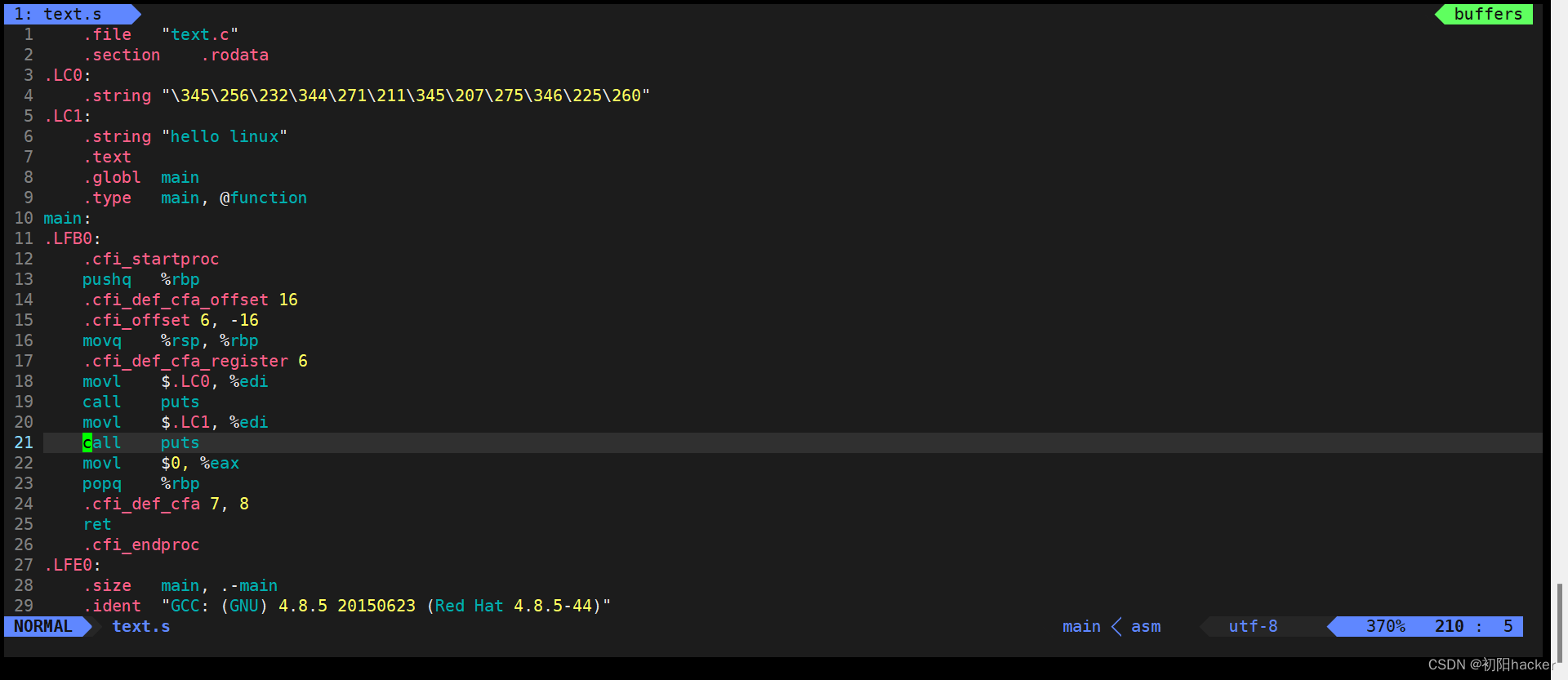
-
汇编(生成机器可识别代码)
汇编阶段是把编译阶段生成的“.s”文件转成目标文件
读者在此可使用选项“-c”就可看到汇编代码已转化为“.o”的可重定位二进制目标文件了不可被执行
实例:gcc –c text.s –o text.o

此时在执行vim text.o的时候出现的是一堆乱码,这是因为此存储的是二进制,一堆0,1序列。 -
连接(生成可执行文件或库文件)
在成功编译之后,就进入了链接阶段。
实例:gcc hello.o –o hello
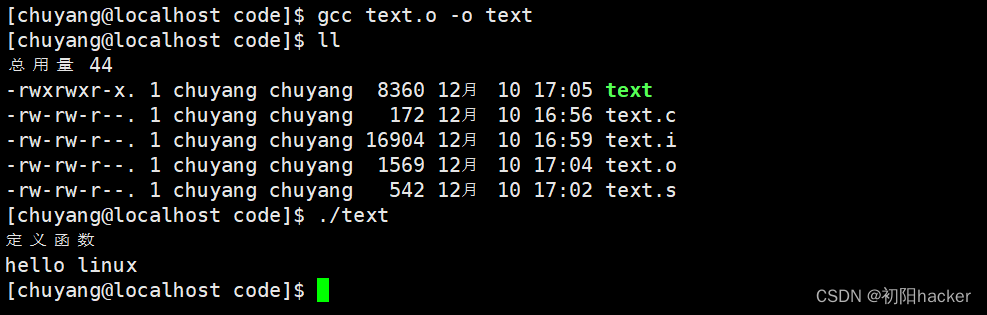
-
- 进行以上预处理,编译,汇编三个步骤生成的".o"文件还不能运行,要最后经过链接后才可以被执行。
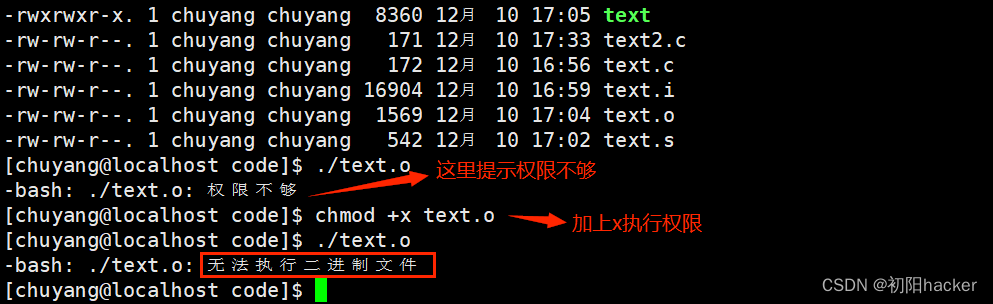
上面这个过程就说明了".o"文件是不能执行的,即使有权限也不能。
2.4gcc/g++选项
| 选型 | 功能 |
|---|---|
| -E | 只激活预处理,这个不生成文件,你需要把它重定向到一个输出文件里面 |
| -S | 编译到汇编语言不进行汇编和链接 |
| -c | 编译到目标代码 |
| -o | 文件输出到 文件 |
| -static | 此选项对生成的文件采用静态链接 |
| -g | 生成调试信息。GNU 调试器可利用该信息。 |
| -shared | 此选项将尽量使用动态库,所以生成文件比较小,但是需要系统由动态库. |
| -O0,-O1,-O2,-O3 | 编译器的优化选项的4个级别,-O0表示没有优化,-O1为缺省值,-O3优化级别最高 |
| -w | 不生成任何警告信息。 |
| -Wall | 生成所有警告信息 |
2.5 补充内容
- 补充知识点——命令行定义
我们可以在命令行中添加-D选项
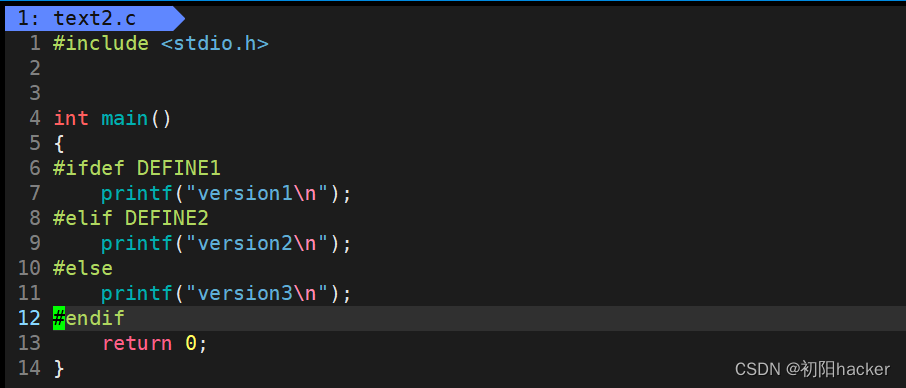
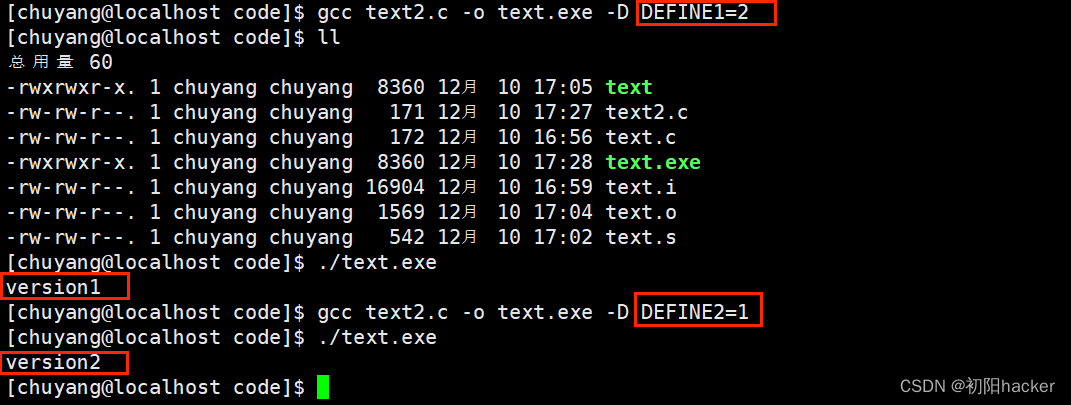
3.静态库和动态库
3.1动静态库的概念
-
在这里涉及到一个重要的概念:函数库
我们的最后一个阶段链接。我们的C程序中,并没有定义“printf”的函数实现,且在预编译中包含的“stdio.h”中也只有该函数的声明,而没有定义函数的实现,也就是说我们生成的".o"文件只是把我们自己写的代码编译好了,但是并没有把我们使用了系统当中库里面的函数与库进行关联。那么我们把我们生成的可执行文件与系统中的库进行关联叫做链接。 -
静态库是指编译链接时,把库文件的代码全部加入到可执行文件中,因此生成的文件比较大,但在运行时也
就不再需要库文件了。其后缀名一般为“.a” -
动态库与之相反,在编译链接时并没有把库文件的代码加入到可执行文件中,而是在程序执行时由运行时
链接文件加载库,这样可以节省系统的开销,往后无论是谁要使用来自动态库的函数,都会从同一个地方去拿,也就是说动态库只存在一份。动态库一般后缀名为“.so”,如前面所述的 libc.so.6 就是动态
库。gcc 在编译时默认使用动态库。完成了链接之后,gcc 就可以生成可执行文件,如下所示。 -
gcc默认生成的二进制程序,是动态链接的,这点可以通过file 命令验证。
使用方法:file 可执行文件
- Linux下的动态库放在了
/lib64/libc.so.6文件下,静态库放在/lib64/libc.a文件下。

-
动态库
- 动态库的优点:比较节省资源,不会出现太多的重复代码。
因为无论你使用了动态库中的同一函数多少份,虽然你的调用次数很多,但是代码实现只有一份。没有重复代码也就是说剩下的代码所占的空间都是必要的空间,最后生成的可执行程序的大小就是所占空间的最小集合,那么存放到磁盘上的空间也是最小的,可执行程序加载到内存当中也是最小的,不经如此我们可执行程序打包放到网上,网络运输效率也是最快的,所以这里的节省资源包括,磁盘资源,内存资源,网卡资源等。 - 动态库的缺点:对库的依赖性比较强。
一旦动态库丢失,所有使用这个库的程序都将无法使用。
再如我们linux下的一些指令都是使用到了C标准库的,一点库丢失了这些指令将不能正常运行。
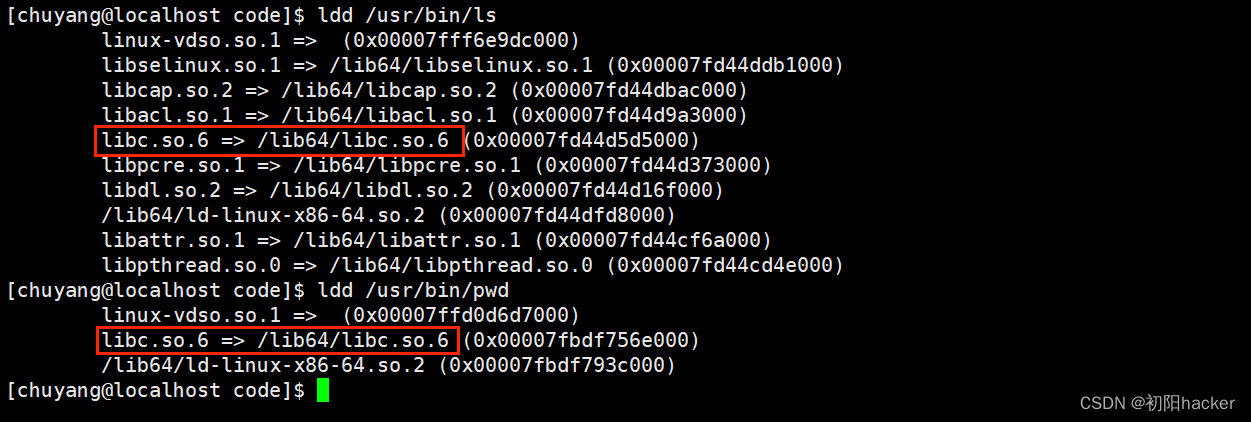
- 动态库的优点:比较节省资源,不会出现太多的重复代码。
-
静态库
- 优点:不依赖库,同类型平台中都可以直接运行使用,也就是可移植性高。
- 缺点:可执行程序体积比较大,比较浪费资源。
3.2 指令ldd
功能:查看可执行程序所以来的库文件
使用方法:ldd (动态链接的)可执行文件
例如我们上面生成text可执行文件。

- 无论是什么系统都存在两种库——静态库和动态库
| 库 | Linux | Windows |
|---|---|---|
| 静态库后缀 | .so | .lib |
| 动态库后缀 | .a | .dll |
- 认识库
那我们怎么分辨用了什么库呢?
我们认识库的方法是去掉lib和".os"以及".os"后序的内容就是所用的库的类别:

- 至于为什么我们能在Linux下写C语言,是因为我们在安装linux的时候,系统已经为我们安装好了C语言的标准头文件语句库文件。
在目录/usr/include下包含了所有的头文件。
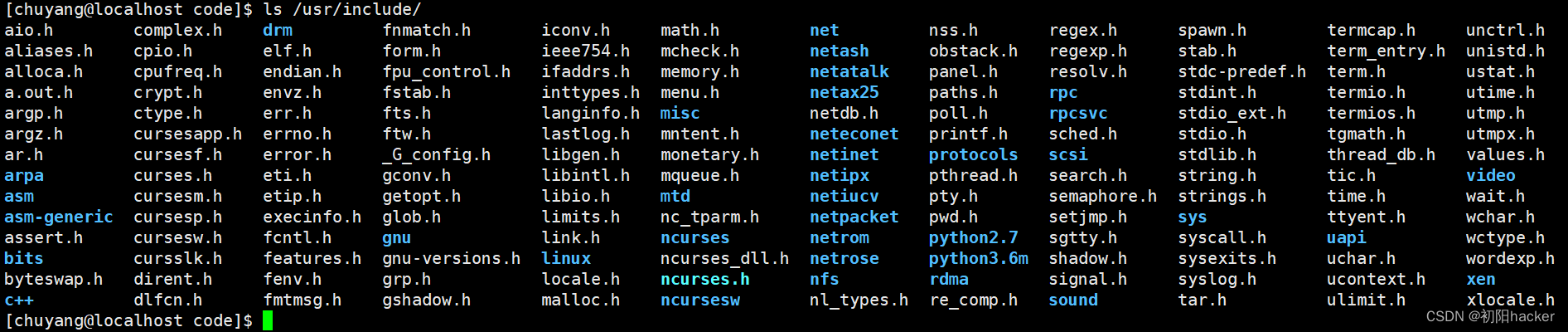
- 在目录
/lib64/底下包含了很多的我们要使用的开发库
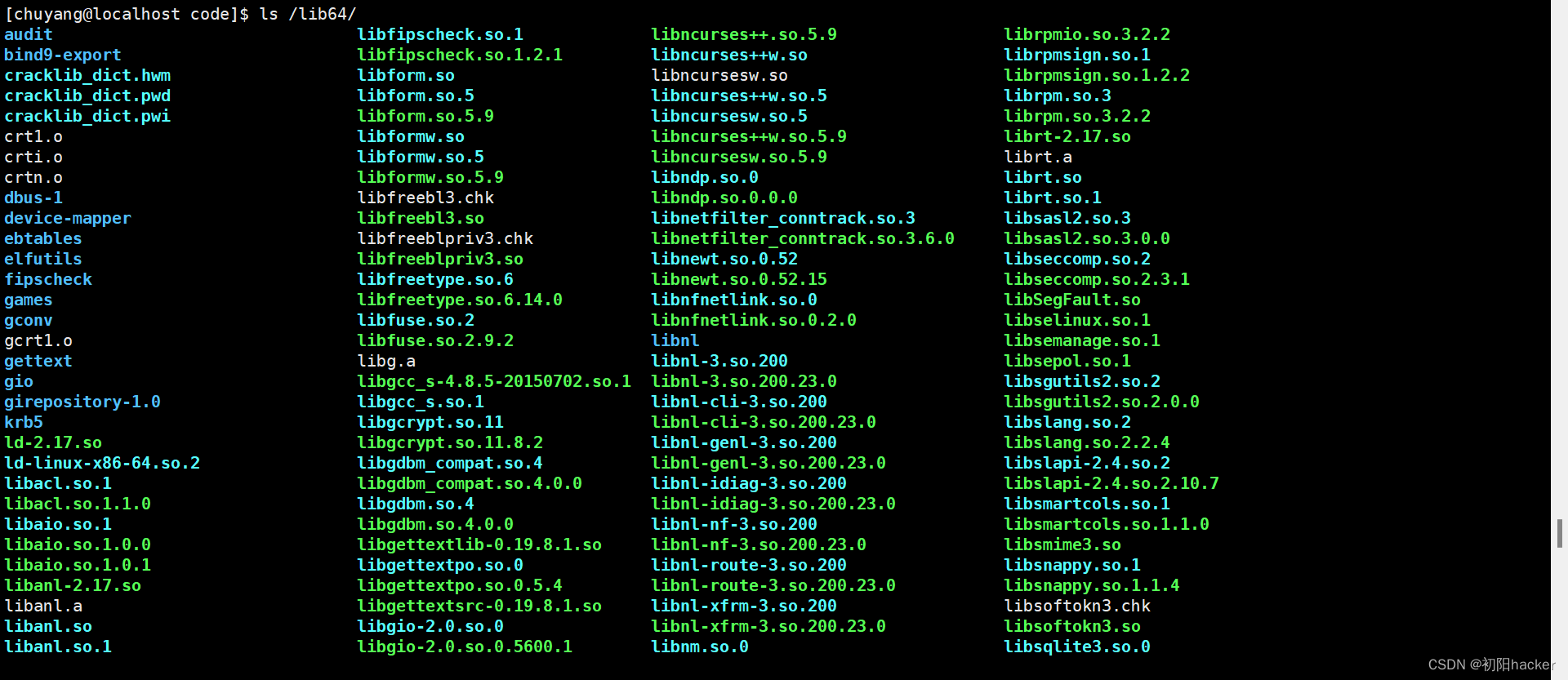
尤其是/lib64/libc*这个库尤为重要。
3.3使用动静态库
- Linux下是默认使用的动态库的,也因此Linux下是默认没有安装静态库的,所以要执行以下指令安装C/C++的静态库
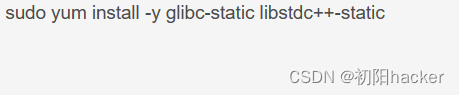
这个静态库安装的路径是
/lib64/libc.a
-
我们使用gcc/g++是
默认使用的动态库,动态链接
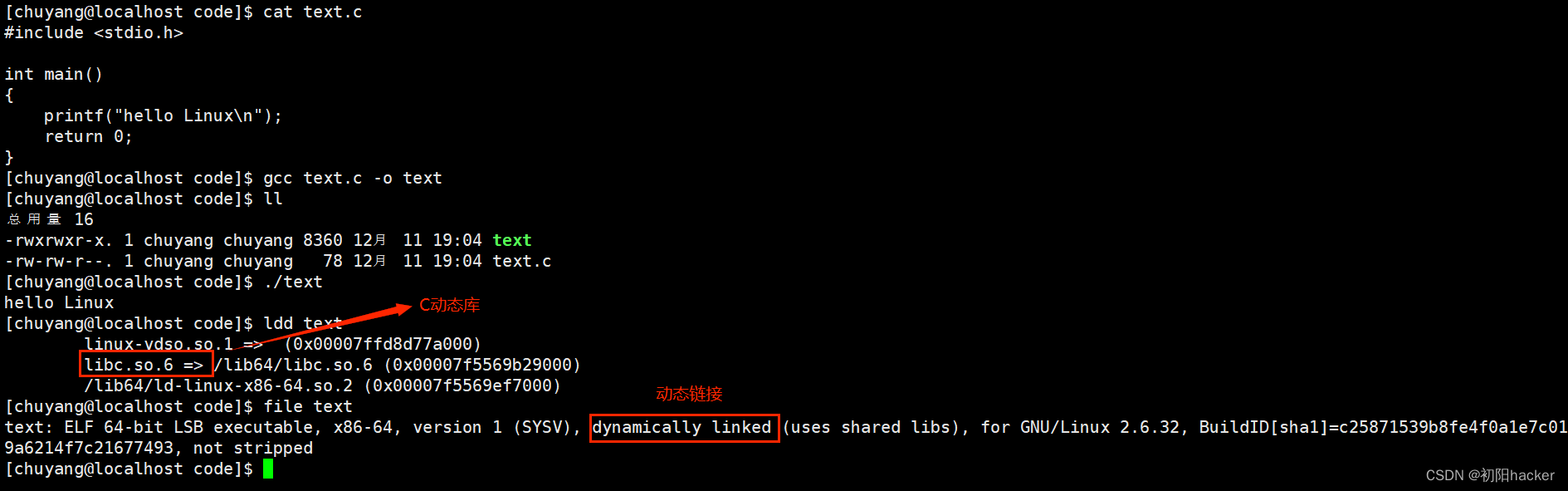
-
我们要使用动态链接需要加
选项-static

-
从这里我们也能看出,动态链接与静态链接所生成的可执行文件的大小关系。

本文来自互联网用户投稿,该文观点仅代表作者本人,不代表本站立场。本站仅提供信息存储空间服务,不拥有所有权,不承担相关法律责任。 如若内容造成侵权/违法违规/事实不符,请联系我的编程经验分享网邮箱:chenni525@qq.com进行投诉反馈,一经查实,立即删除!
- Python教程
- 深入理解 MySQL 中的 HAVING 关键字和聚合函数
- Qt之QChar编码(1)
- MyBatis入门基础篇
- 用Python脚本实现FFmpeg批量转换
- 软件启动,系统提示缺少d3dx9 26.dll怎么办?d3dx9 26.dll丢失修复方法
- element Radio 单选框 改对勾样式
- 李沐深度学习-多层感知机从零开始
- TUP实现一对一聊天
- 搜维尔科技:facewaer让角色能夠真实的呈现生动的表情,真实生动
- 解读人工智能:AI时代的奇迹与担忧
- 8-docker-compose命令操作容器报“no configuration file provided: not found”
- java web mvc-03-JFinal
- 基于jsp的在线求职招聘信息系统 设计与实现
- 手把手教你VS code文件如何在顶部自动生成作者,修改日期等信息